Google 旗下 DeepMind 團隊正式推出 Veo 2,這款 AI 影片生成模型不僅能將文字、圖片轉化為高品質短片,更以強大的運鏡理解、細節還原和電影感掌控力,為創作者帶來前所未有的創作自由。近期 Google AI Studio 還悄悄開放 Google Veo 2 影片生成功能,只要有 Google 帳號,任何人都能免費線上生成 8 秒短影片。

Google Veo 2 影片生成工具最大特色是利用先進的圖像處理和場景理解,能生成紋理細膩、光影自然的影片,並大幅縮短傳統後期處理時間,而且能利用物理模擬技術讓動作流暢自然,非常適合製作運動、教學、動畫等多元化。
而且最強的是Veo 2還支援墮種視覺風格,能夠利用文字描述生成出寫實、插畫、復古或現代影片,不管是用在短片、廣告或教學等需求上都能在幾秒內完成輸出。
Google Veo 2教學:免費線上AI影片生成工具
步驟1:進入Google AI Studio與登入會員
首先開啟瀏覽器後直接進入 Google AI Studio 網頁,並且點擊「Explore models in Google AI Studio」 按鈕進入。
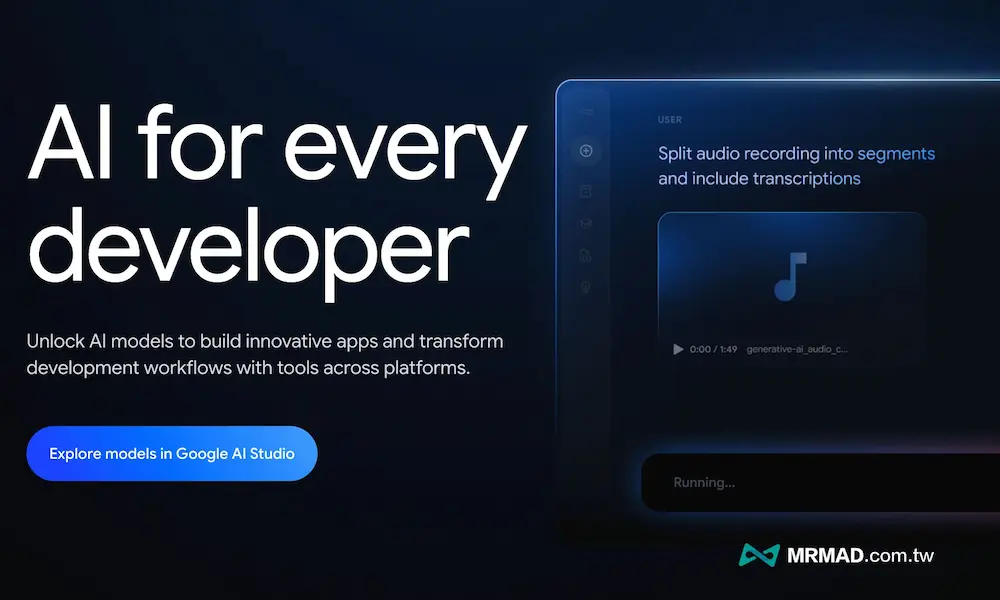
進入後會跳出 Google AI Studio 聲明同意,直接將兩個選單都勾選後,按下「I accept」繼續,後續過程也會需要登入 Google 帳號才能使用。
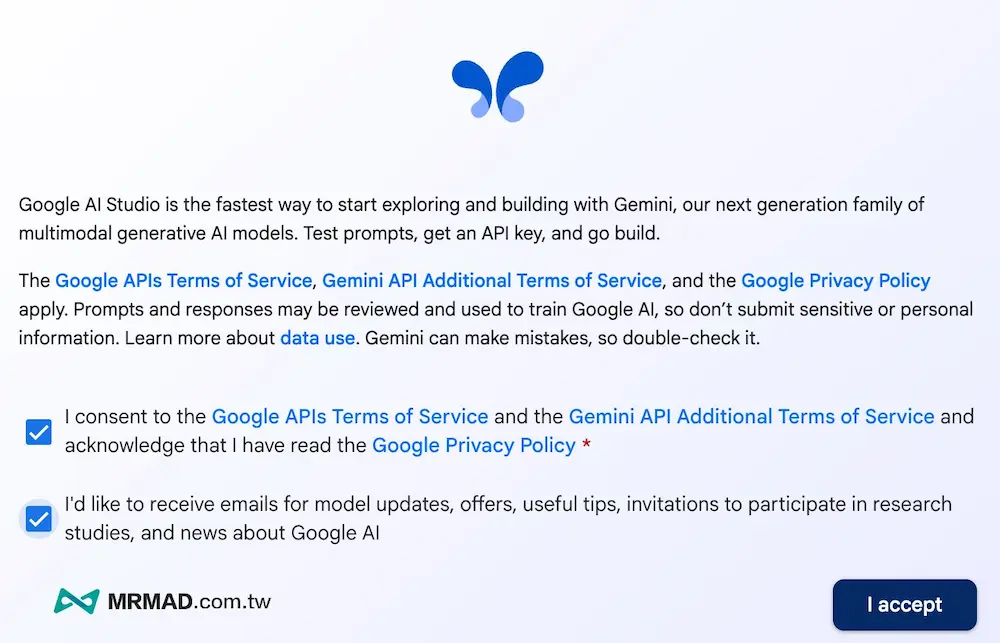
步驟2:切換Veo 2影片生成模型
在進入 Google AI Studio 工作室後,直接從左側切換到「Video Gen」影片生成功能。
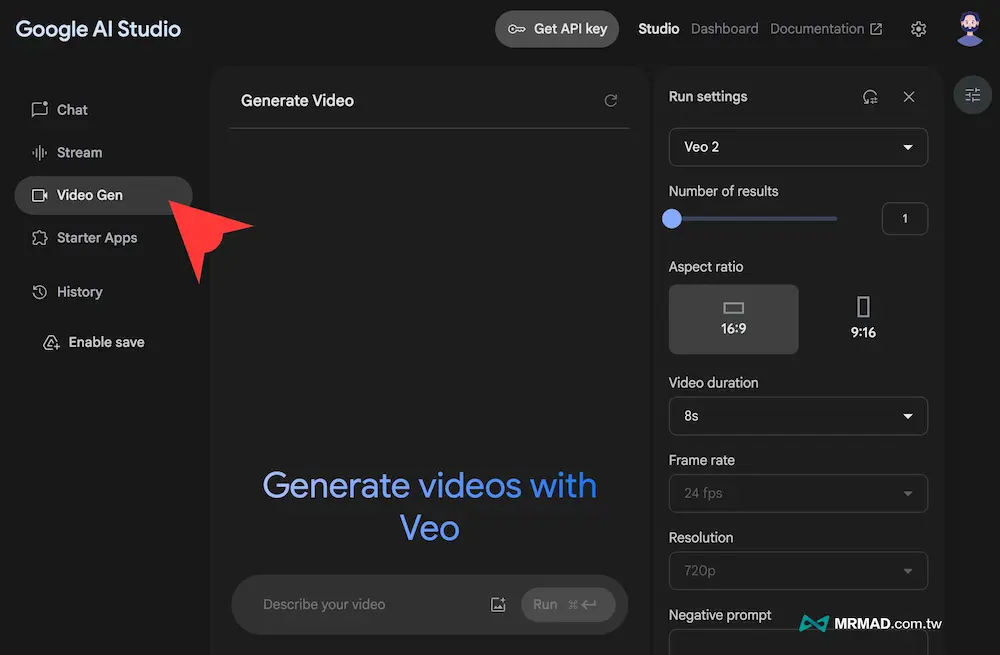
步驟3:設定影片尺寸和文字提示詞
接者先從側邊選擇想使用的模型,目前只有Veo 2能夠選擇,底下可依照提示自行設定:
- Number of results:生成結果數量(維持1不變)
- Aspect ratio:自訂影片比例,可選擇橫式16:9或直式9:16,依照要分享的平台設定。
- Video duration:影片長度,最長只能8秒。
- Frame rate:幀速率不需調整。
- Resolution:解析度免費會固定720p已經非常夠用。
- Negative prompt:負面提示詞,能夠輸入要排除的描述用。
影片比例建議:社群短影片常用 9:16、YouTube 多為 16:9。
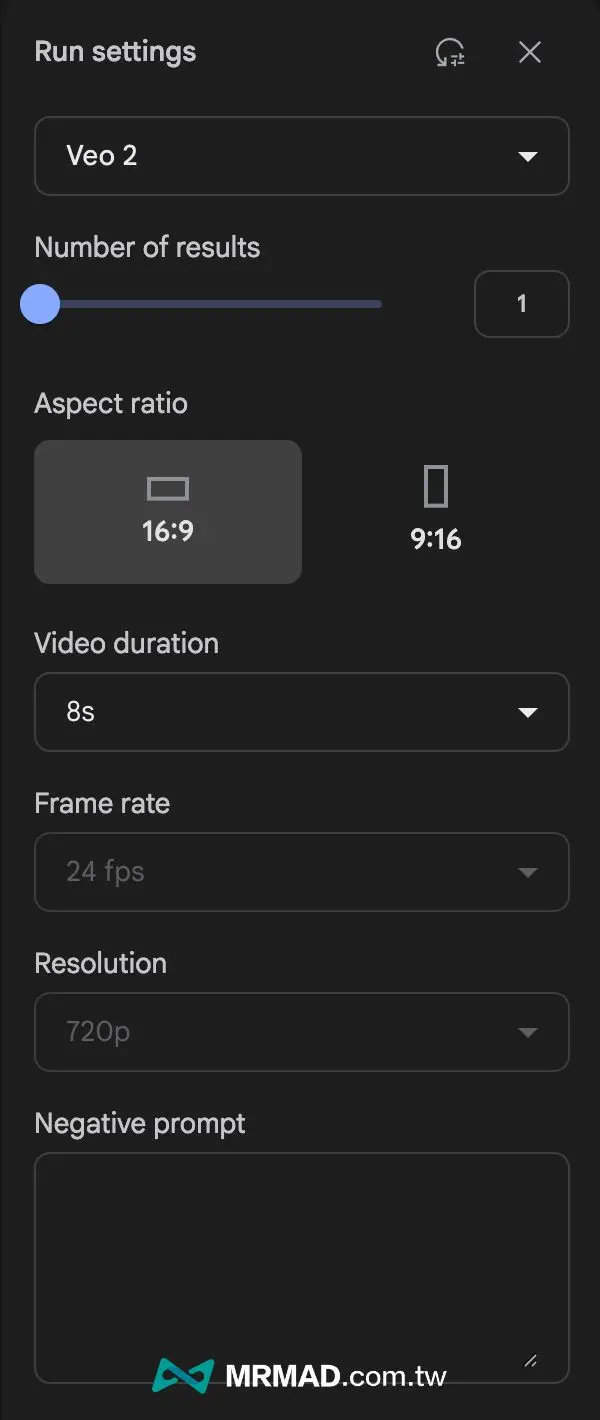
最後就可以從描述框內輸入想要生成影片的「文字描述」內容,目前測試填寫中文描述同樣能夠生成,要利用明確的語句描述畫面、情境、角色、動作、風格都能自訂。
如不知道怎麼輸入描述,可以先填寫「漢堡開心和薯條一起跳芭雷舞」,並且按下「Run」就會開始生成出短影片。
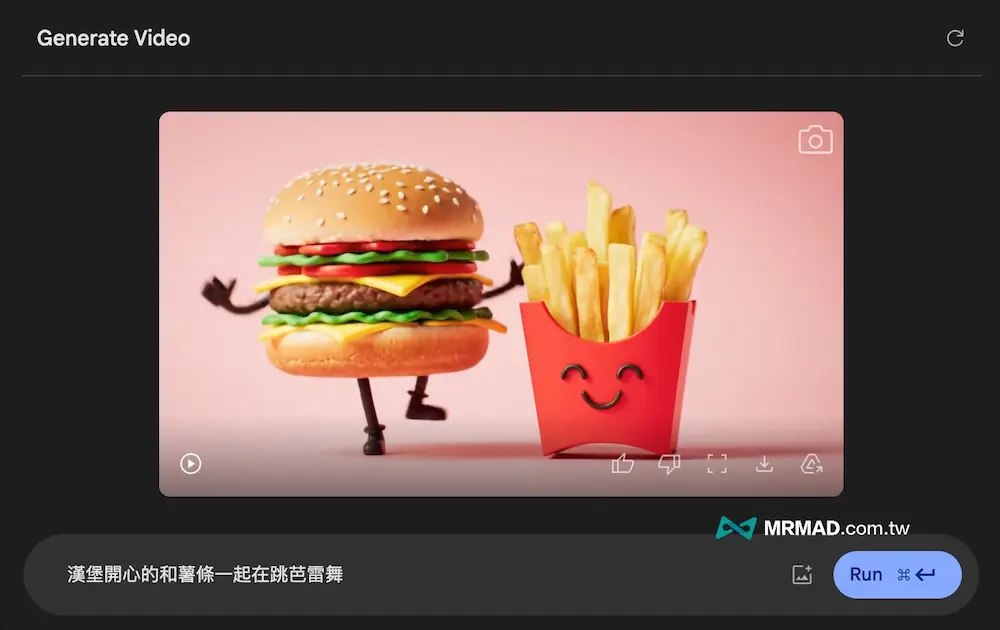
步驟4:生成動態短影片
底下是利用 Veo 2 生成出來的8秒短影片效果,可以發現漢堡和薯條都相當逼真,而且又自然,就如同是動畫師用3D軟體設計一樣,要是滿意也可以直接點選下載位置儲存到設備上。
AI影片生成描述指令關鍵用法
要是不太熟悉怎麼用文字描述生成AI影片,也可以掌握底下五大關鍵要素:
- 主角/物件:誰是畫面主角?如一位穿著太空服的小女孩、蒸氣龐克機器人等。
- 場景背景:在哪裡?什麼氛圍?如漂浮在失重的太空站窗邊、水下世界、沙漠公路貨城市街頭等。
- 動作情節:在做什麼?如緩緩旋轉身體看著地球、頭髮隨風飄動、跳耀等。
- 鏡頭畫面:如何拍攝?可以加入特寫、拉近、鏡頭從上而下俯視、慢動作或環繞鏡頭。
- 視覺風格:畫面質感風格?如電影級光影、寫實、夢境、賽博龐克或科幻風格等。
可以透過底下AI影片生成的句子模板:
模板A:「在___(地點),(角色)正(動作),畫面以___(鏡頭風格)呈現,搭配___(風格)」
範例:在東京街頭,一台紅色跑車正在夜間飄移,畫面以慢動作加霓虹燈閃爍呈現,帶有電影感的寫實風格。
模板B:「(主角)站在(環境)中,(動作),整體以(畫面氛圍)營造出強烈張力」
範例:一名機器人站在荒廢的教堂中,望向破碎的彩繪玻璃,整體以黃昏逆光營造出強烈張力。
Veo 2搭配圖片轉影片方法
當然也可以透過 Google Veo 2 上傳靜態圖片,並用搭配文字描述希望動態效果如何呈現,同樣也能讓普通靜態照片轉影片。
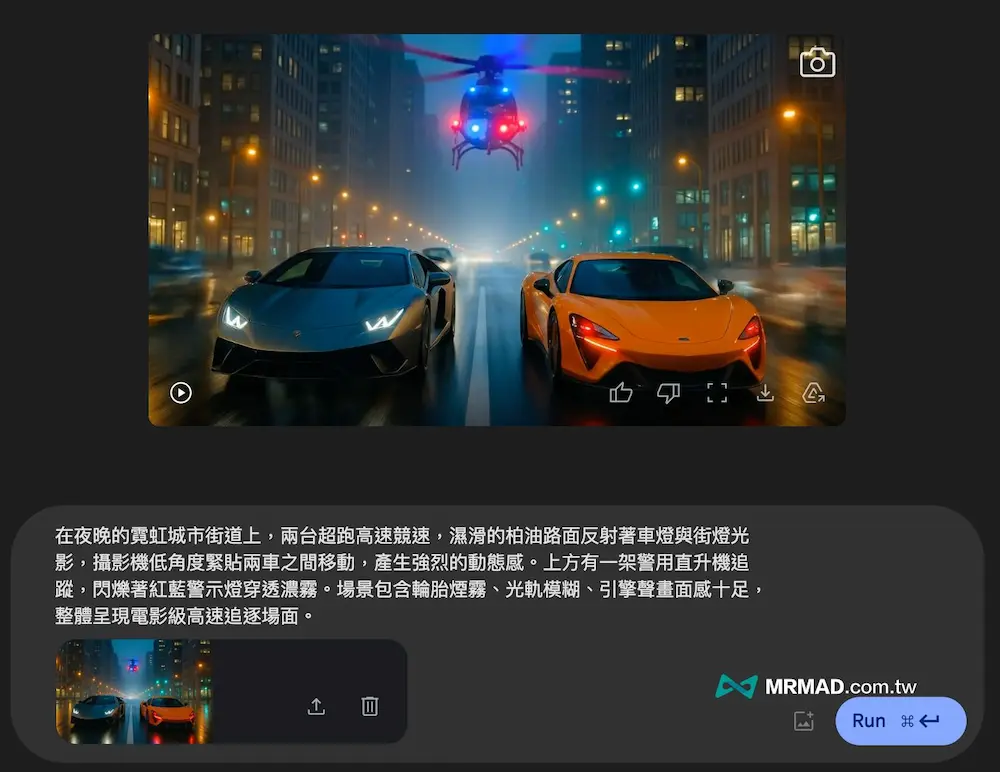
Google Veo 2無法生成影片警告提示怎麼辦?
要是遇到警告提示導致無法使用Veo 2來生成影片,通常這種情況就要等個一分鐘後再次點 Run 生成,記得不要在短時間內反覆生成影片,過一陣子再點擊生成同樣能用。

就算是Google跳出警告顯示「無法生成影片,超出配額:您已達到此模型今天的影片生成限制。明天再試。」,同樣可以過一陣子繼續點 Run 還是能夠生成,目前測試點到一定生成次數就會限制,需等到隔天才能繼續使用。
Failed to generate video, quota exceeded: you have reached the limit for video generations today for this model. Try again tomorrow.
Veo 2 生成影片功能總結
實際瘋先生玩了一個下午 Veo 2 功能發現,目前 Google AI Studio 剛推出的 AI 生成影片服務還算是發展階段,當前有些影片效果可能會不如預期,但是用文字生成影片部分還是算不錯用,只是要讓圖片動起來還需要等待後續持續針對 Veo 2 模型增強。
不過目前 Veo 2 都能開放免費使用,要是在製作影片或短影音需要補上某些畫面,或許就可以透過文字就能立即生成出來,省去還要找素材來補。
- Google AI Studio:點我前往
更多實用技巧:
- ChatGPT公仔指令大全指南,免費用150+實用AI生成指令技巧
- 超強AI照片影片修復神器Winxvideo AI 3.0限免!正版序號免費大放送
- 用AI線上讓親人照片動起來!LivePortrait 自拍表情整合動態人像
- 【hailuo ai教學】海螺AI中文指令也沒問題!超強照片轉影片AI線上工具
想了解更多Apple資訊、iPhone教學和3C資訊技巧,歡迎追蹤 瘋先生FB粉絲團、 訂閱瘋先生Google新聞、 Telegram、 Instagram以及 訂閱瘋先生YouTube。